Buna admin, am cumparat un laptop Acer Aspire V5, nu are unitate de disc, cum ii creez discuri de recuperare in programul Acer Recovery Management sau ce ar trebui creat, in cazul unei defectiuni grave a Windows, daca partițiile ascunse cu setările din fabrică se dovedesc a fi inoperabile și, dacă este necesar, nu pot readuce laptopul la configurația inițială? Așa s-a întâmplat cu laptopul meu anterior, nu am putut restabili boot-ul Windows 8 și nu am putut reveni la starea „magazin” cu Alt + F10, așa că a trebuit să caut distribuția Windows 8 Single Language și să reinstalez doar sistem cu toate programele din nou. Acum vreau să mă asigur de precedente similare.
Cum se creează o unitate flash pentru restabilirea setărilor din fabrică ale laptopului Acer Aspire V5

Salut prieteni! Dacă laptopul dvs. cu Windows 8.1, 10 nu are o unitate de disc, atunci programul de recuperare încorporat în laptop ne va solicita să creăm o unitate flash de recuperare.
Cititorul nostru se descurcă foarte înțelept, încercând să se asigure de posibile necazuri, deoarece o astfel de unitate flash, precum discurile de recuperare, este ultima speranță pentru a vă readuce laptopul la starea inițială din fabrică. Desigur, după cum se dovedește, am cumpărat un laptop și primul lucru pe care îl facem este să instalăm jucării pe computer, să le umplem cu informații, să împărțim hard disk-ul în partiții suplimentare, apoi se dovedește că am împărțit incorect hard disk-ul și îl împărțim. altfel, atunci suntem atenți că există niște partiții ascunse pe laptop și avem o idee grozavă să le ștergem și să atașăm spațiul pe disc care a apărut (D:), pentru că acesta este laptopul nostru.
După un an sau doi, din cauza unei erori, Windows 8.1 se oprește din încărcare și aflăm de la prieteni că problema este foarteeste ușor de rezolvat cu ajutorul rollback-ului laptopului la configurația din fabrică, dar nu vom putea face nimic, deoarece partițiile ascunse sunt deteriorate sau șterse, acesta este cazul în care vom avea nevoie de un pre-pregătit. unitate flash pentru a restabili setările inițiale ale laptopului nostru. De asemenea, citiți în articolul următor cum să reveniți laptopul Acer Aspire V5 la setările din fabrică folosind această unitate flash.
Conectam o unitate flash cu un volum de minim 16 GB la laptopul Acer Aspire V5.
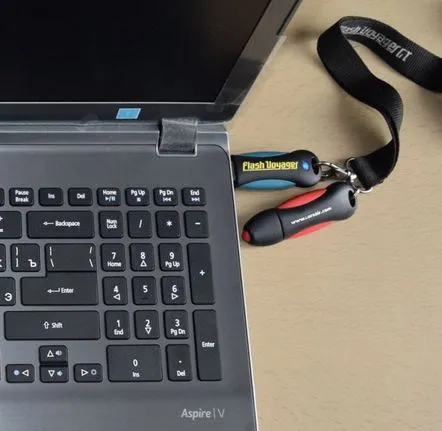
Mergem la interfața Metro Windows 8.1
și faceți clic pe săgeată
Selectați programul Acer Recovery Management
În fereastra principală a programului, selectați Backup configurație din fabrică.
Mai departe
Dacă la laptop sunt conectate mai multe unități flash, selectați-o pe cea dorită și apăsați Next.
Crea
Începe crearea unității flash de recuperare
Gata
Unitatea flash este gata! În următorul articol, vom derula laptopul Acer Aspire V5 la setările din fabrică în două cazuri:
1. Laptopul încă pornește normal, dar funcționează instabil.
2. Windows 8.1 nu se încarcă pe laptop.
